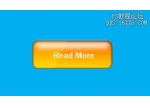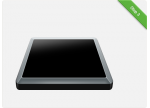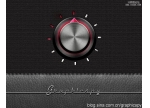ps矩形网页按钮
来源:未知
作者:LOGO设计
学习:4325人次
效果图

让我们开始!创建一个新的文件,本ps教程分辨率为500×300,填补这个白色画布。然后选择圆角矩形工具(半径30像素)绘制一个形状使用#d61d23的颜色。
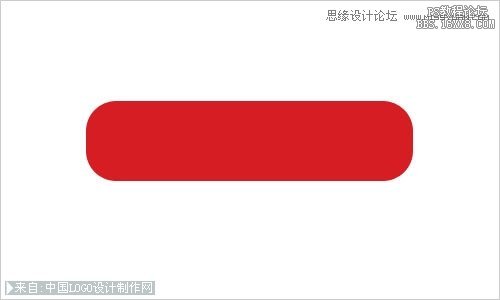
之后,应用下面的图层样式到这一层:
内阴影
渐变叠加
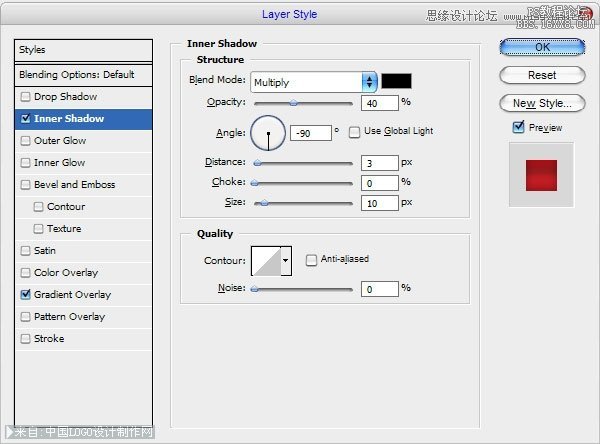
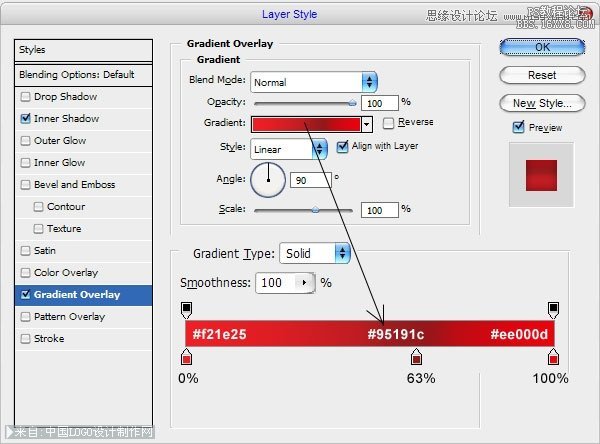
您的按钮应该看起来像我的:

现在,时间,使反射按钮。使用Ctrl + J键复制当前层,然后创建一个新的,然后将其翻转复制的图层,得到一个层中的所有图层样式。之后,翻转,垂直与编辑>变换>垂直翻转上我的照片下面:

为了使反射更透明的底部的图片适用于快速蒙版模式,梯度如下:

然后返回到标准模式。现在,我们有一些选择的区域。按删除所选区域到清晰的图像。

学习 · 提示
相关教程
关注大神微博加入>>
网友求助,请回答!